笔记本做主机显示器怎么连接,笔记本变身主机显示器,详细解析连接方法与设置技巧
- 综合资讯
- 2025-04-04 05:04:14
- 4
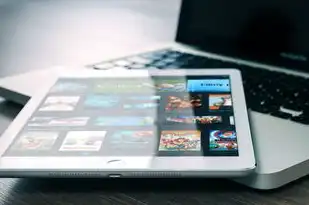
笔记本变身主机显示器,连接方法包括HDMI、VGA、USB-C等接口,设置技巧包括调整分辨率、刷新率等,确保画面清晰流畅,本文详细解析连接方法与设置技巧,助你轻松实现笔...
笔记本变身主机显示器,连接方法包括HDMI、VGA、USB-C等接口,设置技巧包括调整分辨率、刷新率等,确保画面清晰流畅,本文详细解析连接方法与设置技巧,助你轻松实现笔记本做主机显示器。
随着科技的发展,笔记本电脑已经成为了我们日常生活中不可或缺的伙伴,笔记本电脑的屏幕尺寸有限,对于一些需要大屏幕显示的场景,如游戏、看电影、设计等,笔记本电脑的屏幕显然无法满足需求,这时,我们可以将笔记本电脑作为主机,连接一个显示器,从而实现更大的显示效果,本文将详细解析如何将笔记本电脑连接到显示器,以及相关的设置技巧。
笔记本连接显示器的方法
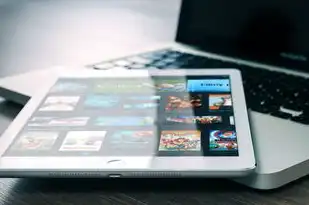
图片来源于网络,如有侵权联系删除
视频输出接口
笔记本电脑的视频输出接口主要有以下几种:
(1)VGA接口:VGA接口是一种比较老旧的接口,传输的图像质量相对较低,但兼容性较好。
(2)DVI接口:DVI接口相较于VGA接口,具有更高的传输带宽,图像质量更佳。
(3)HDMI接口:HDMI接口是当前最常见的接口,具有传输带宽高、支持高清视频、音频、数据等功能。
(4)DisplayPort接口:DisplayPort接口是一种较新的接口,具有更高的传输带宽和更丰富的功能。
根据显示器和笔记本电脑的接口类型,选择合适的连接线进行连接。
连接步骤
(1)将显示器电源打开,调整到合适的亮度、对比度等设置。
(2)将笔记本电脑的电源打开,进入操作系统。
(3)根据显示器和笔记本电脑的接口类型,将连接线插入相应的接口。
(4)将连接线另一端插入显示器的接口。
(5)在笔记本电脑上找到显示设置,调整分辨率、刷新率等参数,以适应显示器的显示效果。
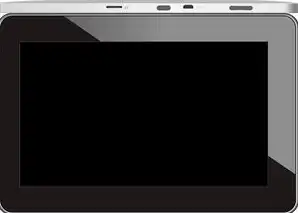
图片来源于网络,如有侵权联系删除
设置技巧
分辨率设置
根据显示器的分辨率,调整笔记本电脑的分辨率,分辨率过高可能会导致显示效果不佳,分辨率过低则可能导致画面模糊,建议根据显示器的分辨率设置笔记本电脑的分辨率。
旋转屏幕
如果需要将显示器旋转90度或180度,可以在显示设置中找到旋转屏幕的选项,进行设置。
双屏显示
在显示设置中,可以设置双屏显示,将笔记本电脑的屏幕和显示器设置为扩展显示,即可实现双屏显示。
调整显示比例
如果显示器的分辨率高于笔记本电脑的分辨率,可以在显示设置中调整显示比例,以适应显示器的显示效果。
调整刷新率
刷新率是指屏幕每秒刷新的次数,根据显示器的刷新率,调整笔记本电脑的刷新率,以获得更好的显示效果。
通过将笔记本电脑连接到显示器,可以实现更大的显示效果,满足我们在游戏、看电影、设计等场景下的需求,本文详细解析了笔记本连接显示器的方法和设置技巧,希望对您有所帮助,在实际操作过程中,根据显示器和笔记本电脑的接口类型,选择合适的连接线,并按照步骤进行连接,注意调整分辨率、刷新率等参数,以获得最佳的显示效果。
本文链接:https://www.zhitaoyun.cn/1996542.html

发表评论